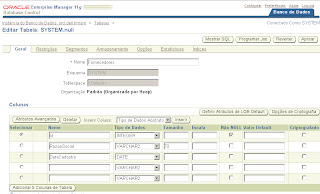Acesse o terminal com o usuário root
1° Verifique se a placa de rede foi identificada.No terminal digite:
$ /sbin/lspci
02:00.0 Ethernet controller: intel Corporation 82545EM Gigabit Ethernet Controller (Copper) (rev01)
02:00.0 Ethernet controller: intel Corporation 82545EM Gigabit Ethernet Controller (Copper) (rev01)
Após identificarmos que o Sist. Op. reconheceu a placa, iremos editar o arquivo "ifcfg-eth0", que esta localizado em: /etc/sysconfig/network-scripts/
No terminal digite:
$ cd /etc/sysconfig/network-scripts/
$ vi ifcfg-eth0
$ cd /etc/sysconfig/network-scripts/
$ vi ifcfg-eth0
Digite "i" para entrar em modo de inserção do arquivo, dentro do arquivo edite as informações de acordo com a sua rede !
DEVICE=eth0
BOOTPROTO=none
$ Caso deseja utilizar IP dinâmico (DHCP), troque none por dhcp e a configuração acaba aqui nessa linha.
BROADCAST=192.168.0.255
IPADDR=192.168.0.2
NETMASK=255.255.255.0
NETWORK=192.168.0.0
GATEWAY=192.168.0.1
ONBOOT=yes
$ determina que a interface subirá automaticamente
USERCTL=no
PEERDNS=yes
DNS1=192.168.0.1
TYPE=Ethernet
Tecle "ESC" no teclado para sair do modo de edição do arquivo e ":wq", para salvar e fechar o arquivo.
Para ativar as novas configurações, use o comando:
$ ifup eth0 ou $ /sbin/ifup eth0